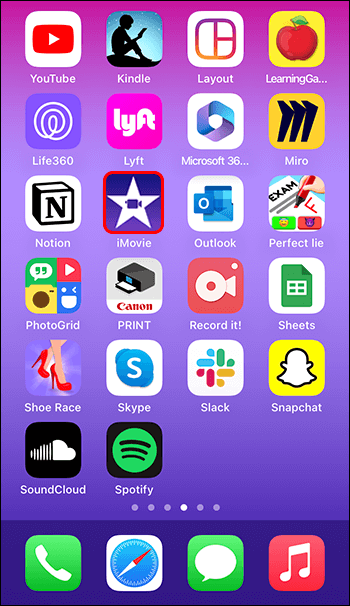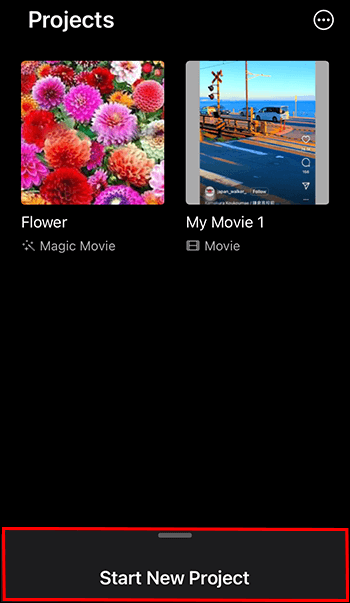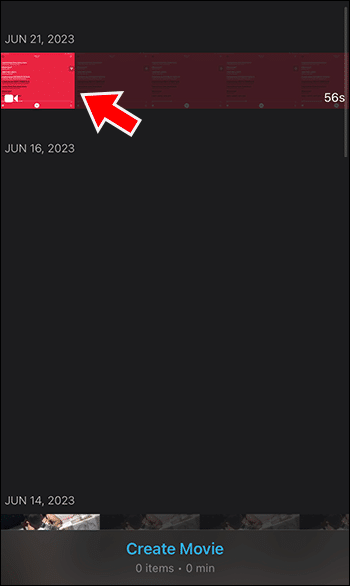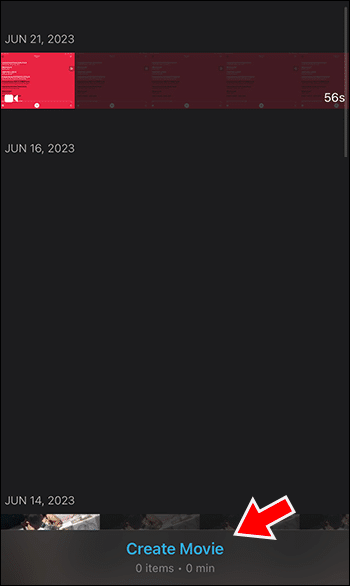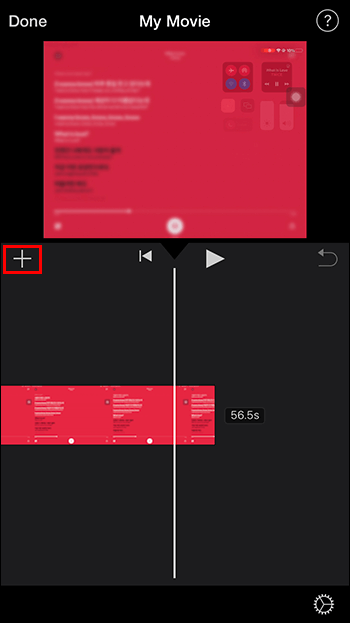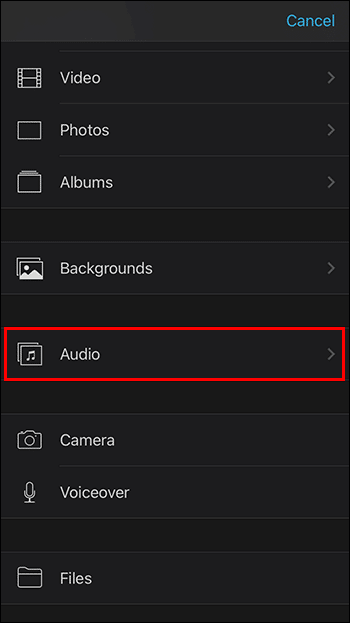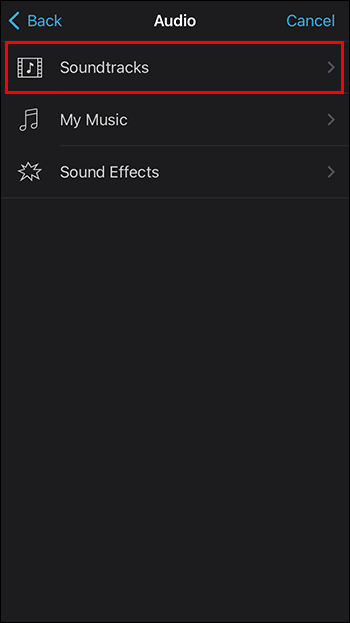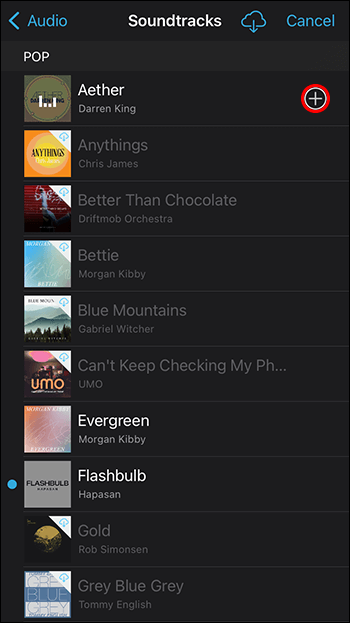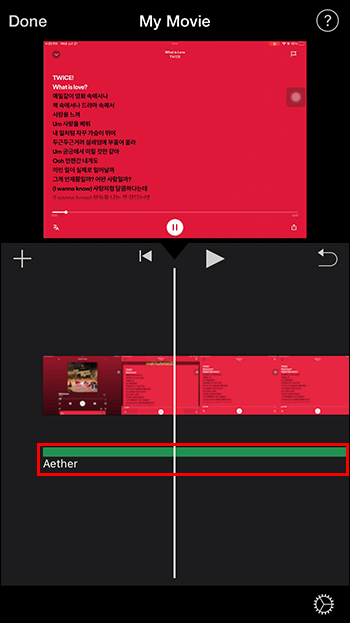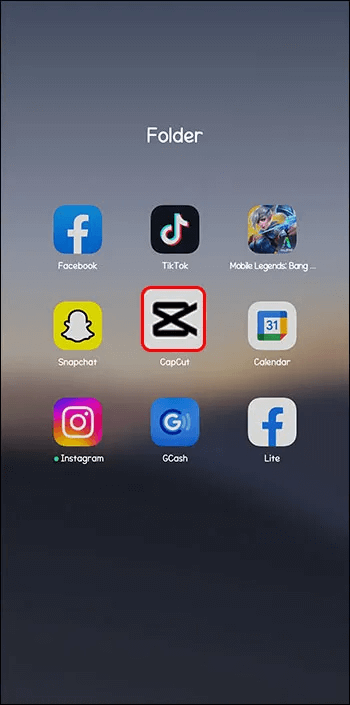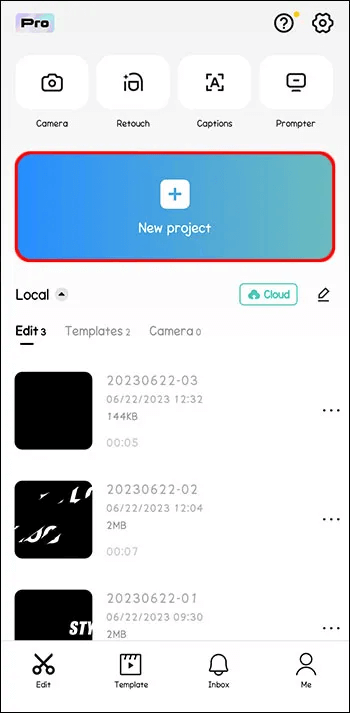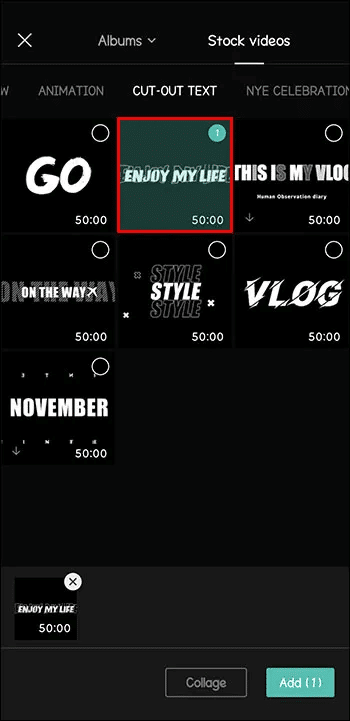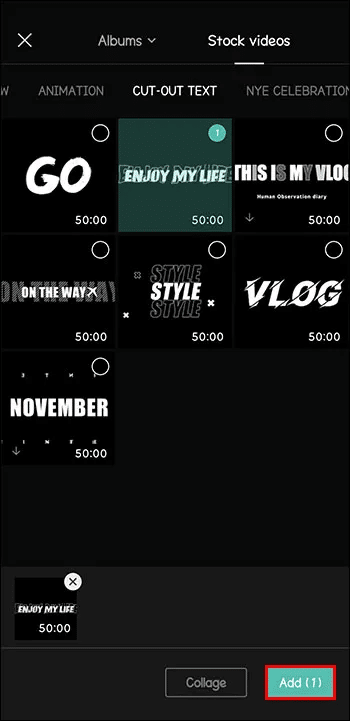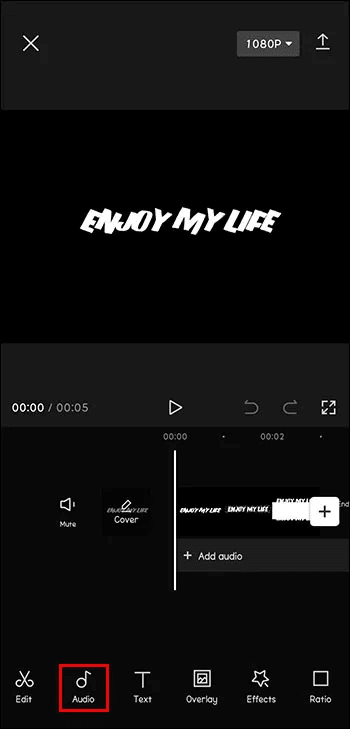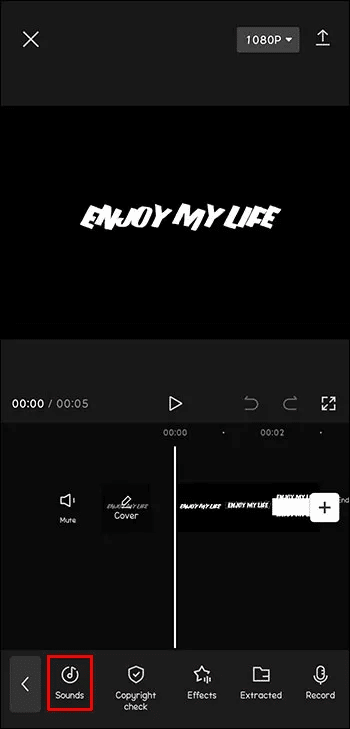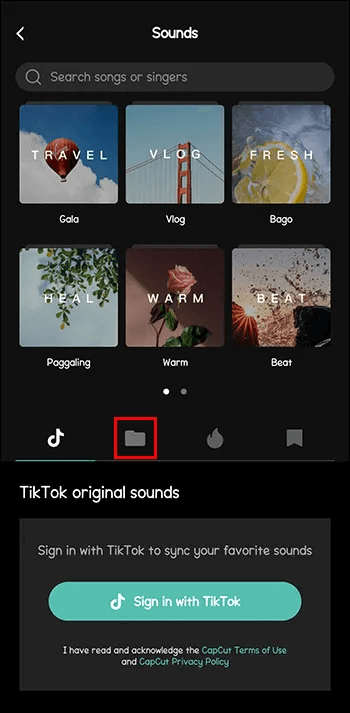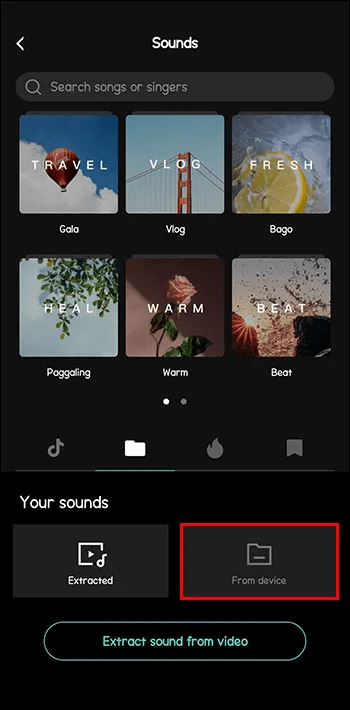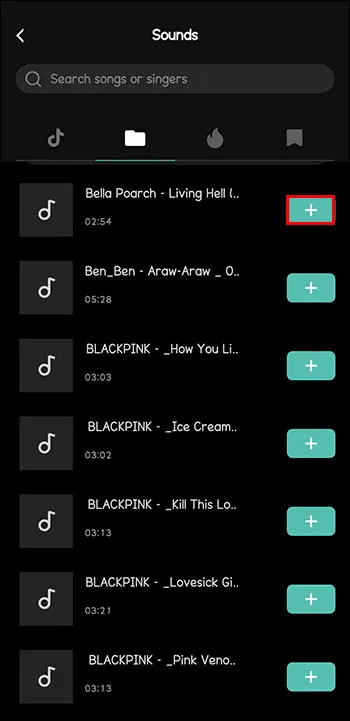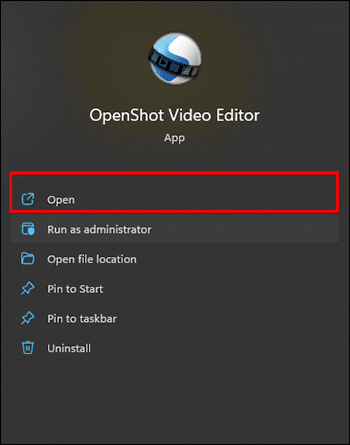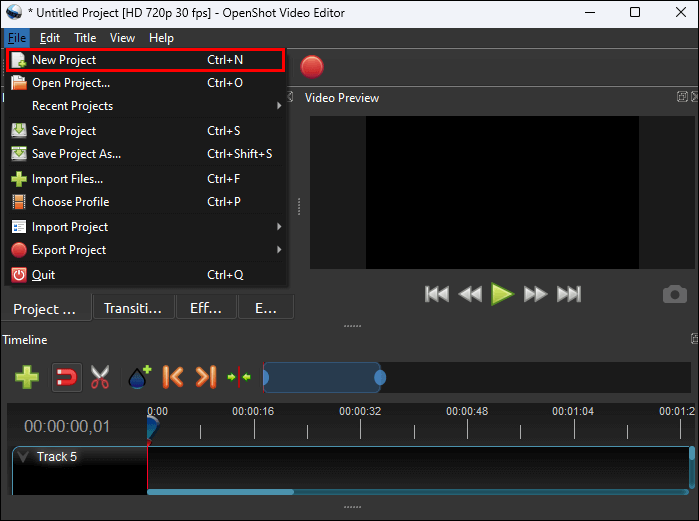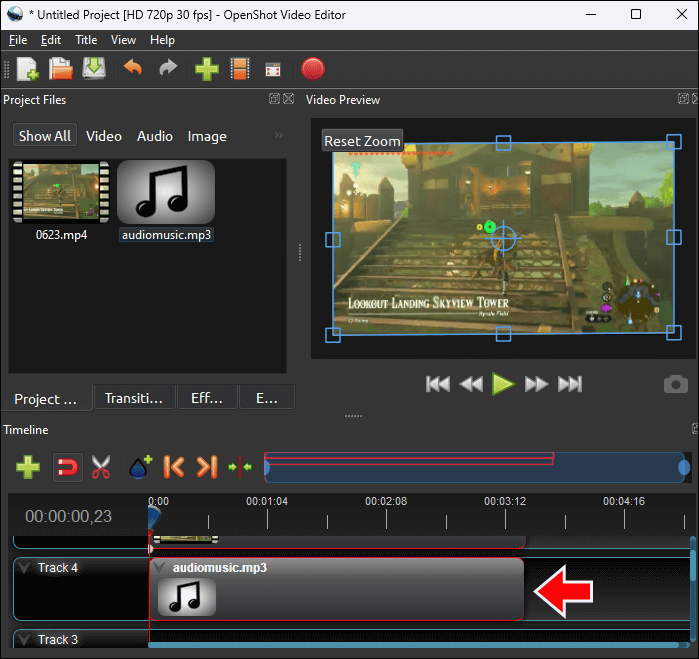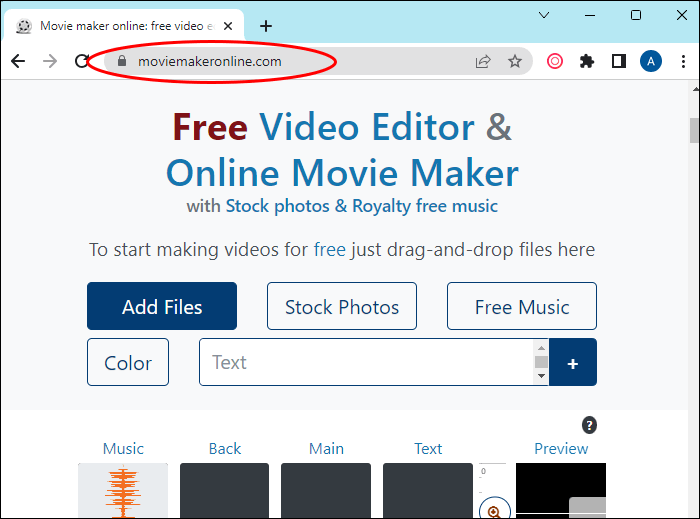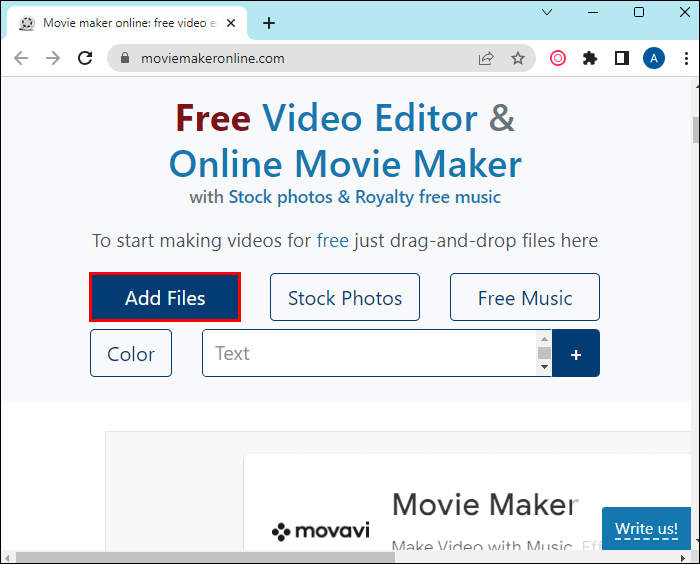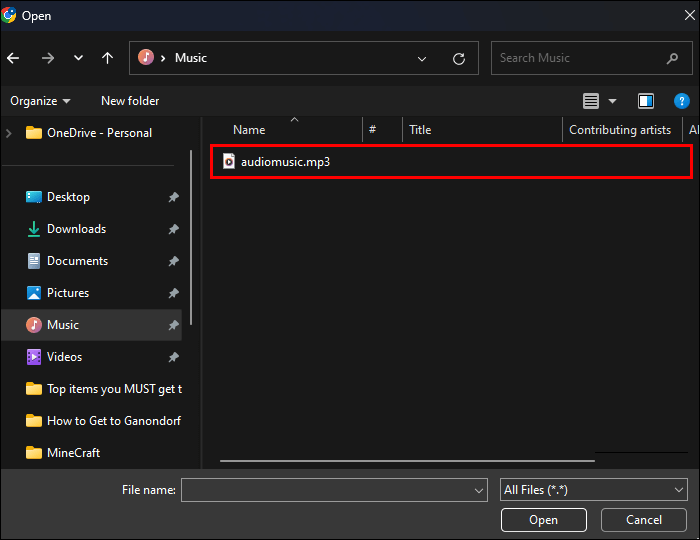Připravit Vytvořte video Podmanivost je životně důležitá pro posílení vaší přítomnosti na sociálních sítích, propagaci vaší značky, šíření povědomí o aktuálních událostech atd. Chcete-li toho dosáhnout, možná budete chtít změnit svůj stávající zvuk na něco poutavějšího, jako jsou zvukové stopy, uklidňující zvuky v pozadí. , nebo veselá písnička. Spousta aplikací a softwaru pro úpravu videa nabízí funkce pro přidávání hudby a může být těžké rozhodnout, která je pro vaše aktuální potřeby nejlepší. Proto tento článek zkontroluje několik z nich a vysvětlí, jak přidat hudbu do vašich videí v tomto softwaru pro úpravu videa.
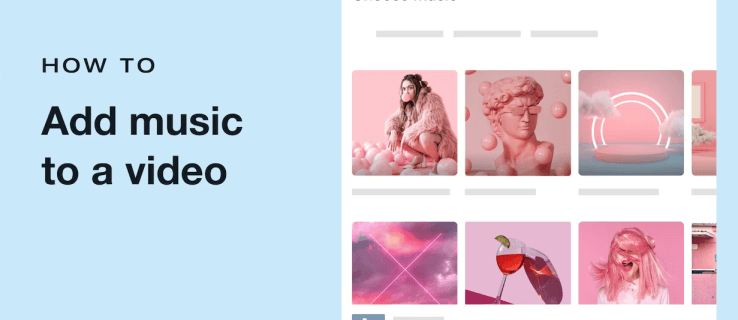
Jak přidat hudbu do videa na mobilním telefonu
Pokud jste začínající editor nebo jen potřebujete rychle dostat hudbu do svých videí, aplikace pro váš iPhone nebo telefon Android jsou pro tuto práci nejlepší. Samozřejmě můžete vždy použít vestavěný editor videa, ale některé mohou postrádat funkce, které potřebujete.
Některé z těchto aplikací mají online a desktopovou verzi, ale používají se hlavně jako mobilní aplikace kvůli jejich přímému rozhraní a uživatelsky přívětivému designu.
Přidejte hudbu do videa v iMovie
Když už mluvíme o vestavěných editorech videa, s největší pravděpodobností budete vědět iMovie Pokud jste uživatelem iPhone. Na iMovie můžete přidávat zvukové stopy ze své přednastavené sbírky iMovie, skladby z aplikace Moje hudba nebo importovat zvukový soubor odjinud.
Zde je návod, jak přidat skladbu ze zvukových klipů do videa na vašem iPhone:
- Jít do aplikace iMovie na vašem iPhone.
- Otevřete nový projekt kliknutím na „Zahájení nového projektu“.
- Vyberte video, které chcete upravit.
- klepněte na "Vytvořit film".
Poznámka: Pokud vaše video již obsahuje zvuk, klepněte na kartu Hlasitost a snižte hlasitost na nulu.
- klikněte na tlačítko "Plus" Chcete-li do videa přidat nová média.
- klepněte na "zvuk".
- Lokalizovat "Audio stopy".
- Najděte skladbu, kterou chcete přidat, a klepněte na ikonu "Plus" vedle skladby, chcete-li ji přidat do videa.
- Časová osa písně bude přidána pod časovou osu videa.
Nyní můžete před uložením videa do zařízení nastavit nebo upravit jeho délku, jak chcete.
Zvukové stopy iMovie nesmí být chráněny autorským právem. Při nahrávání videa na platformy, jako je YouTube, však někdy můžete narazit na problémy.
U skladeb My Music zjistíte, zda jsou chráněny autorským právem, při stahování skladby. Vedle skladby by měla být ikona přeškrtnutého mraku a vyskakovací okno, které vám řekne, že skladbu nemůžete přidat do iMovie, protože je chráněna DRM.
Přidejte hudbu k videu v CapCut
čepice řez Je to nejpoužívanější editor videa tvůrci TikTok. Je k dispozici pro Android, iOS a jako desktopová aplikace. Můžete přidat zvuky již uložené v čepice řez , skladbu z vašeho zařízení, získejte originální zvuky TikTok, extrahujte zvuk z jiného videa nebo okamžitě nahrajte zvuk.
Zde je návod, jak přidat hudbu z vašeho zařízení do vašich videí pomocí CapCut:
- zapnout čepice řez na vašem zařízení.
- Přidejte nové video kliknutím "nový projekt".
- Vyberte jedno ze svých videí nebo video.
- Klikněte na "přidání".
- Klikněte na "zvuk" ze spodního panelu nástrojů.
- Klikněte "Hlasy".
- vyberte ikonu "Vol".
- klepněte na "Ze zařízení".
- Najděte požadovanou skladbu a klepněte na značku "Plus" vedle ní.
Skladba bude přidána jako samostatná časová osa pod časovou osu videa, takže ji upravte, jak chcete. Poté můžete video ponechat v CapCut nebo jej okamžitě exportovat na svůj účet TikTok nebo na jakoukoli jinou platformu sociálních médií.
Jak přidat hudbu do videa na ploše
Software pro úpravu videa určený pro stolní zařízení může být nejspolehlivější ze všech. Některé jsou navrženy speciálně pro Windows nebo Linux, zatímco jiné fungují pouze na macOS. Většina z nich má navíc bezplatné verze nebo bezplatné zkušební verze, takže pokud chcete mít přístup k dalším funkcím, nemusíte hned platit za předplatné.
Jak přidat hudbu do videa v OpenShot
OpenShot je další software pro úpravu videa, který je vhodný pro všechny operační systémy a je zdarma. Může mít o něco jednodušší uživatelské rozhraní, protože většinou zahrnuje přetažení.
Přidávání hudby k videím v OpenShot je tedy poměrně jednoduché a zahrnuje následující kroky:
- Otevřeno OpenShot na vašem stolním zařízení.
- Vyberte Nový projekt.
- Umístěte složku nad okno softwaru pro úpravu videa a přetáhněte soubor, který chcete přidat.
Dalším způsobem, jak přidat hudbu do videa v OpenShotu, je kliknout pravým tlačítkem na prázdné místo v editoru a kliknout "importovat soubory" a vyberte požadovaný zvukový soubor. Soubory můžete také přidat kliknutím na „Ctrl“ و "F."
Jak přidat hudbu do videa online
Online software pro úpravu videa, který nevyžaduje stahování a instalaci, může být perfektním řešením, když potřebujete rychlou úpravu. Možná si pro něj budete muset vytvořit účet, ale jako bonus můžete ke svým výtvorům přistupovat na více zařízeních.
Movie Maker Online
Movie Maker Online nevyžaduje stažení aplikace ani registraci uživatele. Stačí přidat svá média a začít upravovat.
Zde je návod, jak přidat hudbu do videa v aplikaci Movie Maker Online:
- Jít do Web Movie Maker Online.
- Klikněte "přidat soubory".
- Vyberte video a audio soubory, které chcete sloučit.
Pokud ve videu není žádný zvuk, který je třeba odstranit, pokračujte v úpravách videa a klepněte na Vytvořte video až budete hotovi, dole na stránce.
Nyní pokračujte a upravte video pomocí dalších nástrojů Movie Maker Online a uložte jej jako výše.
Často kladené otázky:
Q1: Jaký editor videa používají uživatelé YouTube?
Odpovědět: S více než 51 miliony kanálů YouTube je těžké zobecnit a říci, že všichni autoři používají jeden konkrétní editor videa. Někteří oblíbení youtubeři však odhalili nástroje, které jim v jejich řemesle pomáhají. Většina z nich je placený software Adobe Premiere Pro و Final Cut Pro X Což dává videím profesionálnější dojem.
Q2: Jaký je nejlepší editor videa pro profesionály?
Odpovědět: Nejlepší bezplatný editační software pro profesionály DaVinci vyřešit. Poskytuje vám všechny nástroje, které potřebujete, zcela zdarma. Další skvělí editoři, kteří posouvají vaše videa na vyšší úroveň, mají obvykle povinné odběry. Tyto programy zahrnují Adobe Premiere Pro a Filmora A Pinnacle Studio atd.
Nahrajte svá videa s hudbou
Hudba může výrazně vylepšit váš zážitek ze sledování videa. Samozřejmě ne všechna videa potřebují, aby byla hudba výjimečná. Ale téměř všechna videa mohou těžit z melodie, pokud jsou správně vybrány. Zvažte další aspekty svého videa, abyste se rozhodli, zda a jaký typ hudby potřebujete.
Už jste zkoušeli do videa přidat hudbu? Jakou aplikaci nebo program jste použili? Řekněte nám to v komentářích níže.